电脑识别不了硬盘怎么办?解决方案与专业指导
电脑识别不了硬盘怎么办?
在现代生活中,电脑已经成为我们工作和学习中不可或缺的工具。有时我们会遇到一种令人沮丧的问题:电脑识别不了硬盘。这种情况可能会导致我们无法访问重要文件,甚至影响到工作进度。那么,当电脑无法识别硬盘时,我们该如何应对呢?本文将详细探讨这一问题,并提供有效的解决方案。
副标题:专业解决方案,助您轻松应对硬盘识别问题
一、检查硬件连接
遇到电脑识别不了硬盘的情况,最基本的步骤是检查硬件连接。确保硬盘的数据线和电源线连接稳固,尤其是在使用外接硬盘时,USB接口的接触不良也会导致识别失败。可以尝试更换数据线或使用其他USB接口连接。
如果是内部硬盘,可以打开机箱检查SATA线是否连接良好。连接不良或损坏的线缆会导致硬盘无法被识别。
二、进入BIOS检查硬盘状态
如果硬件连接没有问题,可以尝试进入BIOS设置界面。在开机时按下特定的键(如F2、DEL等),进入BIOS设置,查看硬盘是否被识别。如果BIOS中能够看到硬盘信息,说明硬盘本身没有问题,可能是系统设置或驱动的问题。
如果BIOS中没有显示硬盘,可能是硬盘出现了故障,需要进一步检查或更换硬盘。
三、更新或重新安装硬盘驱动程序
有时,电脑无法识别硬盘可能是由于驱动程序问题。可以尝试更新或重新安装硬盘的驱动程序。进入设备管理器,找到硬盘驱动,右键选择“更新驱动程序”或“卸载设备”,然后重启电脑,系统会自动重新安装驱动程序。
四、使用磁盘管理工具
在Windows系统中,可以使用磁盘管理工具查看硬盘的状态。右击“此电脑”选择“管理”,进入“磁盘管理”。如果硬盘在磁盘管理中显示为“未分配”或“离线”,可以尝试右键选择“初始化磁盘”或“更改驱动器号和路径”。
如果硬盘显示为“未分配”,则需要进行分区和格式化操作,但请注意这将清除硬盘上的所有数据。
五、数据恢复工具的使用
如果硬盘上有重要数据,但无法被识别,建议使用专业的数据恢复软件。这些软件可以扫描硬盘,尝试恢复丢失的文件。常见的恢复软件有Recuva、EaseUS Data Recovery Wizard等。
在使用数据恢复软件时,务必遵循软件的使用说明,以避免数据进一步损坏。
六、寻求专业帮助
如果以上方法均未能解决问题,可能是硬盘出现了物理故障。这时,建议寻求专业的数据恢复服务。专业公司可以通过更先进的设备和技术,帮助您恢复数据。
请注意,选择专业服务时一定要选择信誉良好的公司,以确保数据的安全性和恢复的有效性。
当电脑识别不了硬盘时,首先要检查硬件连接,其次可以通过BIOS、驱动程序和磁盘管理工具进行排查。如果仍然无法解决,使用数据恢复工具或寻求专业帮助是明智的选择。希望本文能帮助您快速解决电脑识别不了硬盘的问题,恢复您的数据。
常见问题解答(FAQ)
1. 如何判断硬盘是否损坏?
如果硬盘在BIOS中无法识别,或者在磁盘管理中显示为未分配,且无法通过上述方法解决,可能是硬盘损坏的迹象。
2. 数据恢复软件真的有效吗?
数据恢复软件在一定情况下是有效的,尤其是在误删除或格式化后。但如果硬盘有物理损坏,恢复的成功率会降低。
3. 寻求专业数据恢复服务需要注意什么?
选择专业数据恢复服务时,建议查看其口碑和评价,确保其具备专业的技术和设备,以保障数据的安全性。